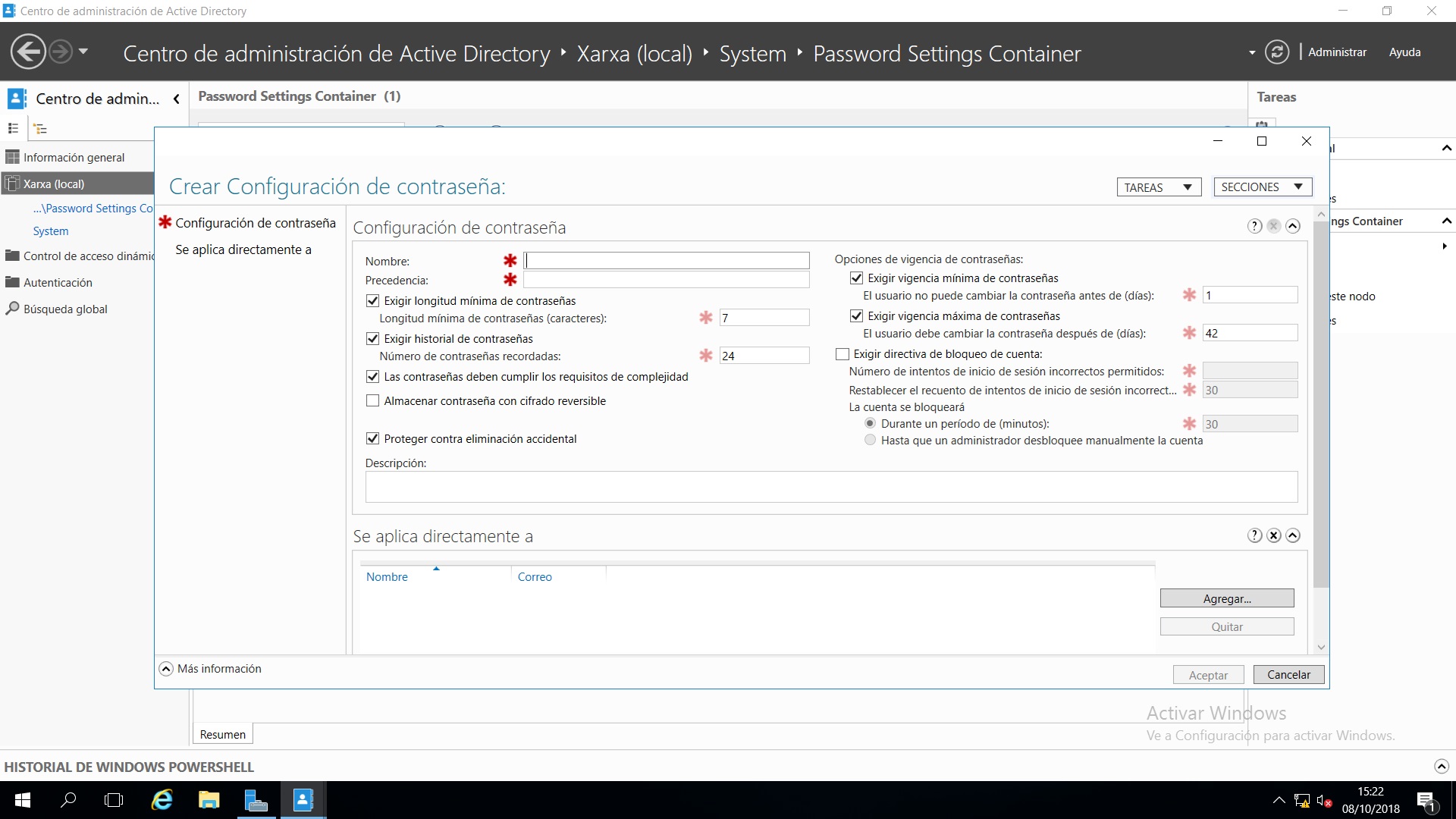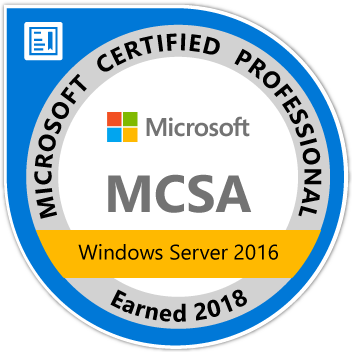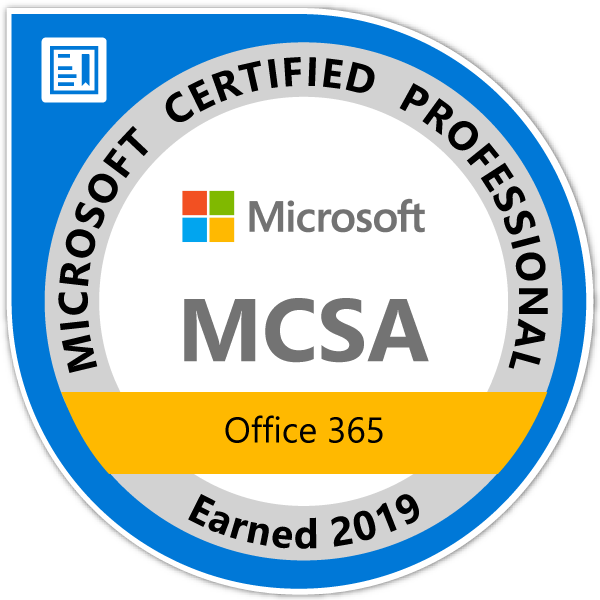Hoy me gustaría compartir con vosotros una solución para la definición de políticas de contraseñas, esta política que creo que a más de una administrador de sistema le ha causado un quebradero de cabeza, sobre todo cuando desde dirección nos obligan a diferenciar entre diferentes grupos de usuarios, como pueden ser los VIP o gerencia los cuales no se pueden permitir que la cuenta se bloquee cuando intentan ponerla más de tres veces, o que al obligar a cambiarla no puedan volver a poner la misma, etc..
Pues bien, hasta ahora siempre nos habíamos estado peleando con la GPO “Default Domain Policy” que era por donde asignábamos las restricciones de la política de contraseñas para todos los usuarios.
Sin embargo, desde la aparición de server 2008, pudimos emplear un nuevo objeto de contraseñas llamado “Password Settings Object”, este nos permite crear políticas de contraseñas granulares y aplicarlas tanto a grupos como usuarios individuales y aunque como comento esto ya estaba disponible desde la versión de Windows 2008 no ha sido hasta la versión de server 2016 donde yo me he dado cuenta y me ha salvado de un buen lio, por así decirlo.
Bueno el tema es que este tipo de políticas ya no se definen como GPO desde la consola que Grupo Policy Management Console, sino que podemos hacerlo desde la Adsiedit que un poco tedioso o desde la consola Active Directory Administrative Center (ADAC) que apareció en Windows Server 2012 y versiones posteriores.
Esta última opción es la que os voy a explicar, solo recordar para aquellos que aun tengas servidores 2003 en producción que el nivel funcional del dominio debe server 2008 como mínimo.
1.- Accederos a la consola de Active Directory Administrative Center (ADAC) a través del centro de administración tal como muestra la imagen:
2.- Una estemos en la consola seleccionaremos nuestro dominio y buscaremos el contenedor llamado System.
3.- Una vez estemos en el apartado de system buscaremos y seleccionaremos la opción Password Settings Container.
4.- Una vez abramos este contenedor podemos crear nuestra nueva PSO a través de botón derecho en el escritorio y nuevo -> configuración de contraseña
5.- Por último nos aparecerá el panel donde debemos configurar las diferentes opciones de la política de contraseñas y a través del botón que hay abajo a la izquierda podremos agregar el grupo de usuarios o usuarios individuales a los que queremos aplicar dicha política.
Espero que este post os sirva.
Saludos